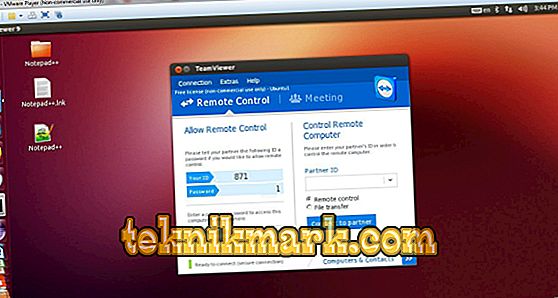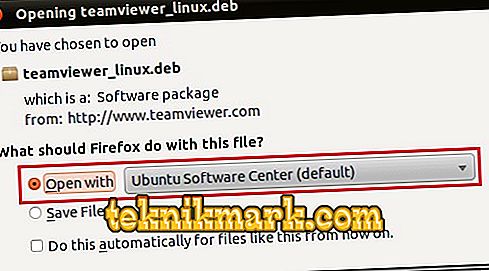Kartais beveik kiekvienam gali tekti nuotoliniu būdu valdyti kompiuterį internetu. Pavyzdžiui, jūsų pagyvenę tėvai gali paprašyti, kad dirbtumėte su programa, bet eikite į juos gana toli. Arba sergate ir dirbate iš namų, bet jūsų darbiniame kompiuteryje prašoma ką nors padaryti. Gali būti daug situacijų. „Ubuntu“ operacinė sistema siūlo keletą įmontuotų įrankių, kuriuos galima naudoti norint pasiekti nuotolinį darbalaukį, bet ne visi juos paprasta nustatyti, arba jų našumas ir stabilumas palieka daug pageidavimų.

„TeamViewer“ programą galite įdiegti dviem būdais.
Laimei, yra unikalus įrankis „TeamViewer“, kuris leidžia jums atlikti nuotolinį kompiuterio valdymą beveik tokiu pat būdu, kaip dirbate su savo. Norėdami tai padaryti, turite jį įdiegti abiejuose kompiuteriuose, perkelti valdomo kompiuterio identifikatorių ir ryšio slaptažodį, įdėti juos į valdymo kompiuterį ir prisijungti. Taikoma beveik visoms operacinėms sistemoms, įskaitant „Android“ ir „iOS“ mobiliuosius telefonus.
Šiame straipsnyje mes siūlome išsamiau apsvarstyti programos ypatybes, kas yra jos pranašumas prieš kitus panašius produktus. Taip pat sužinosime, kaip tinkamai įdiegti „TeamViewer“ į „Ubuntu“ operacinę sistemą.
Produkto savybės
Kas yra produkto unikalumas? Pažvelkime, kaip ji skiriasi nuo konkurentų.
- Palaikoma beveik bet kokiam įrenginiui ir operacinei sistemai, taip pat ir platformai. Kompiuterį galima valdyti ne tik naudojant tą pačią operacinę sistemą, bet ir iš „Android“ arba „iOS“ mobiliojo prietaiso.
- Minimalus nustatymų skaičius, greita prieiga yra įmanoma, jei žinote kompiuterio ID ir ryšio slaptažodį.
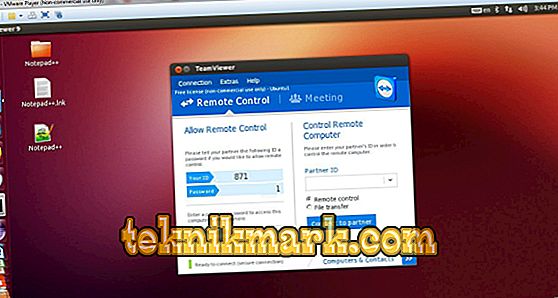
- Nėra priklausomybės nuo minimalios programos versijos. Negalima prisijungti prie draugo ar kolegos kompiuterio tik dėl to, kad kai kurie iš jūsų turi skirtingas „TimVyuver“ versijas.
- Programa gali būti naudojama nepriklausomai nuo to, kokią interneto ryšio technologiją naudojate.
- Galimybė paleisti Linux terminalą be grafinio apvalkalo. Tai tikrai gali padėti dirbant serveryje.
Kur atsisiųsti įdiegimo failą
Programos diegimo failą galite atsisiųsti tik iš oficialios kūrėjo svetainės. Jūs negalėsite naudoti saugyklos ir atsisiųskite naudingumo iš „Ubuntu“ programų centro. Eikite į „TeamViewer“ svetainę, eikite į „Atsisiųsti“ skirtuką, pasirinkite „Linux“ ir atsisiųskite pirmąjį failą iš „Ubuntu“ ir „Debian“ sąrašo. Kaip įdiegti atsisiųstą „TeamViewer“ failą „Ubuntu“?

Įdiekite „TeamViewer“
Išsaugoję atsisiųstą failą, diegimą galima atlikti dviem būdais: per GUI arba per Ubuntu terminalą. Apsvarstykite kiekvieną iš jų išsamiau.
Grafinis montuotojas
Lengviausias ir labiausiai rekomenduojamas variantas įdiegti „Timviewer“ Ubuntu.
- Atidarykite „File Explorer“.
- Eikite į aplanką su atsisiųstais failais ir suraskite kliento diegimo failą.
- Dukart spustelėkite jį kairiuoju pelės mygtuku ir spustelėkite mygtuką „Įdiegti“.
- Jei dėl kokių nors priežasčių atsidaro „Archive Manager“, dešiniuoju pelės mygtuku spustelėkite ir pasirinkite „Open via Ubuntu Software Center“.
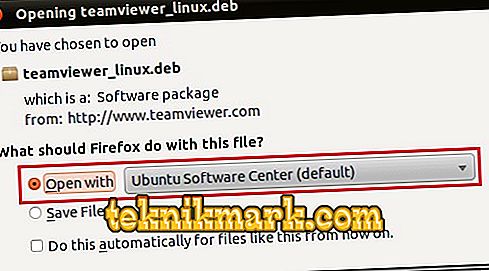
- Baigus diegti, spustelėkite mygtuką „Atidaryti“, kad paleistumėte programą.
Linux terminalas
Jei esate sistemos valdymo rėmėjas per terminalo komandų eilutę, atlikite šiuos veiksmus:
- Atidarykite terminalą.
- Įveskite apt-get install -f komandą, kad įdiegtumėte visas operacijai reikalingas priklausomybes.
- Norėdami įdiegti programą, naudokite komandą sudo dpkg -i teamviewer * .deb.
- Įdiegtas klientas bus rodomas programos meniu, galite jį paleisti iš ten.
Išvada
Kaip matote, „TeamViewer“ diegimas „Ubuntu“ yra visiškai paprastas. Jei turite kokių nors problemų, pateikite komentarus.